3 วิธีเปลี่ยนรูปโปรไฟล์ Gmail
เผยแพร่แล้ว: 2022-02-13เปลี่ยนรูปโปรไฟล์ Gmail ได้ง่ายมาก บทแนะนำนี้จะบอกคุณ 3 วิธีง่ายๆ ในการเปลี่ยนรูปโปรไฟล์ Gmail บนเดสก์ท็อปและบนมือถือ Android
สารบัญ
Gmail คืออะไร?
Gmail (ออกเสียงว่า Gee-mail) เป็นบริการอีเมลทางเว็บฟรีที่กำลังทดสอบอยู่ในองค์กรของ Google ซึ่งให้พื้นที่จัดเก็บข้อความแก่ผู้ใช้เป็นกิกะไบต์ และให้ความสามารถในการค้นหาข้อความเฉพาะ ผู้ใช้สามารถเข้าถึงบัญชี Gmail ของตนบนเว็บและใช้โปรแกรมของบริษัทอื่นที่ซิงโครไนซ์เนื้อหาอีเมลผ่านโปรโตคอล POP หรือ IMAP
ผู้ใช้สามารถรับอีเมลขนาดสูงสุด 50 เมกะไบต์ รวมทั้งไฟล์แนบ ในขณะที่สามารถส่งอีเมลได้สูงถึง 25 เมกะไบต์ ในการส่งไฟล์ขนาดใหญ่ ผู้ใช้สามารถแทรกไฟล์จาก Google Drive ลงในข้อความ
โปรแกรม Gmail ยังจัดระเบียบข้อความที่เกี่ยวข้องกันโดยอัตโนมัติในชุดข้อความสนทนา เซิร์ฟเวอร์อีเมลของ Google จะสแกนอีเมลโดยอัตโนมัติเพื่อวัตถุประสงค์หลายประการ รวมถึงการกรองสแปมและมัลแวร์ และเพื่อเพิ่มโฆษณาตามบริบทข้างอีเมล
ทำไมต้องเปลี่ยนรูปโปรไฟล์ Gmail?
อาจมีสาเหตุหลายประการที่คุณต้องเปลี่ยนรูปโปรไฟล์ Gmail ของคุณ คุณแค่ต้องการแสดงรูปถ่ายที่ดูเป็นมืออาชีพกับ Gmail ที่ทำงานของคุณ เนื่องจากคุณอาจกำลังติดต่อกับลูกค้าหลายราย และมันง่ายมากสำหรับพวกเขาที่จะระบุตัวคุณในสภาพแวดล้อมการทำงาน
ไม่ว่าด้วยเหตุผลใดก็ตาม เราพร้อมให้ความช่วยเหลือคุณในการอัปเดตรูปภาพ Gmail ของคุณในไม่กี่ขั้นตอนอย่างรวดเร็วในเวลาไม่กี่นาที
รูปโปรไฟล์ของคุณจะใช้เพื่อระบุบัญชีของคุณในรายชื่อผู้ติดต่อ แชท สมุดที่อยู่ และสำหรับการส่งอีเมล คุณสามารถตั้งค่าและแก้ไขรูปโปรไฟล์ Gmail ของคุณได้อย่างง่ายดายด้วยขั้นตอนต่อไปนี้
เมื่อคุณยังไม่มีบัญชี Gmail โปรดอ่านบทแนะนำเกี่ยวกับวิธีสร้างบัญชี Gmail ใหม่และวิธีส่งอีเมลฉบับแรกโดยใช้ Gmail
3 วิธีเปลี่ยนรูปโปรไฟล์ Gmail
1. จะเปลี่ยนรูปโปรไฟล์ Gmail บนเว็บไซต์เดสก์ท็อปได้อย่างไร?
วิดีโอสอน:
การเปลี่ยนรูปโปรไฟล์ Gmail บนเว็บไซต์เดสก์ท็อปเป็นกระบวนการที่ง่ายมาก ชำระเงินโดยดูบทแนะนำสั้นๆ หรือทำตามขั้นตอนที่กล่าวถึงหลังจากนั้น
วิธีนี้เป็นขั้นตอนที่ค่อนข้างยาว แต่จะมีตัวเลือกมากกว่านี้ หากคุณต้องการวิธีที่รวดเร็ว ให้ข้ามวิธีนี้และอ่านวิธีที่สอง
ด้านล่างนี้คือขั้นตอนในการเปลี่ยนรูปภาพของคุณผ่านเว็บไซต์เดสก์ท็อปของ Gmail
ขั้นแรก เปิดคอมพิวเตอร์ของคุณและลงชื่อเข้าใช้บัญชี Gmail Gmail ผ่านเบราว์เซอร์ของคุณ
ที่มุมบนขวา ให้คลิกไอคอน "การตั้งค่า"
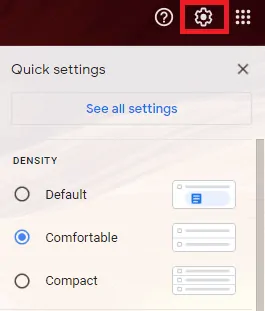
หลังจากเปิดหน้าต่างป๊อปอัป คุณสามารถดูการตั้งค่าด่วนและปุ่มที่แสดง "ดูการตั้งค่าทั้งหมด"
คลิกที่ 'ดูการตั้งค่าทั้งหมด' ซึ่งจะแสดงหน้าต่างพร้อมการตั้งค่าทั้งหมดที่มีใน Gmail
ตอนนี้คลิกที่แท็บ 'บัญชีและการนำเข้า' จากเมนูหลัก
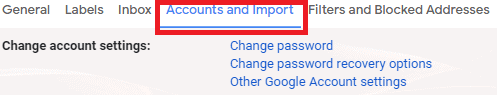
เลือกตัวเลือก "การตั้งค่าบัญชี Google อื่นๆ"

จะนำคุณไปที่หน้าต่างข้อมูลบัญชีของคุณ
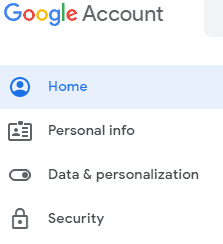
คุณสามารถดูข้อมูลส่วนบุคคล พื้นที่เก็บข้อมูล และการตั้งค่าข้อมูลได้ที่นี่
คลิกที่ตัวเลือก ' ข้อมูลส่วนบุคคล ' จากเมนูด้านซ้าย
มันจะแสดงข้อมูลโปรไฟล์ของคุณ
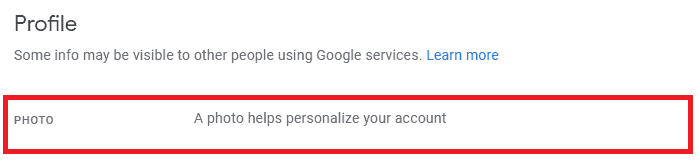
ตอนนี้คุณสามารถเห็นป้ายกำกับภาพถ่ายพร้อมข้อความด้านข้างว่า "เพิ่มรูปภาพเพื่อปรับแต่งบัญชีของคุณ"
คลิกที่ไอคอนวงกลมเพื่อเพิ่มรูปภาพตามที่คุณต้องการ
หน้าต่างป๊อปอัปจะเปิดขึ้นพร้อมกับแท็บอัปโหลดรูปภาพและแท็บรูปภาพของคุณ
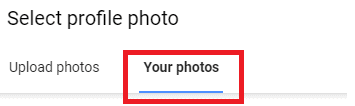
แท็บ "รูปภาพของคุณ" จะแสดงรูปภาพจากบัญชี Gmail ที่คุณเพิ่มไว้แล้ว

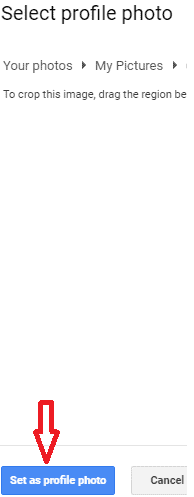
คุณสามารถเลือกรูปภาพใดก็ได้และมันจะแสดงปุ่ม 'ตั้งเป็นรูปโปรไฟล์' รูปโปรไฟล์ของคุณได้รับการอัพเดทเรียบร้อยแล้ว
บางครั้ง สมมติว่ารูปภาพของคุณยังไม่อัปเดต ให้รีเฟรชหน้าหรือออกจากระบบและลงชื่อเข้าใช้บัญชี Gmail ของคุณอีกครั้ง
แท็บ "อัปโหลดรูปภาพ" จะช่วยให้คุณเลือกรูปภาพจากคอมพิวเตอร์และอัปเดต/เปลี่ยนรูปโปรไฟล์ได้
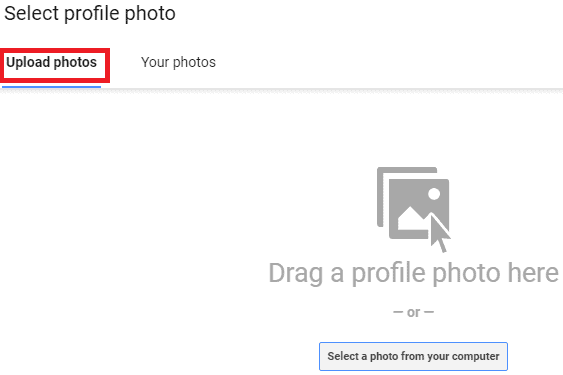
- ที่เกี่ยวข้อง: 5 วิธีในการส่งอีเมลรูปภาพโดยใช้ Gmail
- คำแนะนำง่ายๆ ในการเปลี่ยนรหัสผ่าน Gmail
2. วิธีการเปลี่ยนรูปโปรไฟล์ Gmail โดยไม่ต้องตั้งค่า?
คุณสามารถแก้ไขรูปโปรไฟล์ได้โดยไม่ต้องเข้าไปที่ การตั้งค่า
คลิกที่รูปภาพของคุณที่มุมบนขวา คุณจะเห็นตัวเลือก เปลี่ยน บนรูปภาพของคุณแสดงให้เห็นว่าในภาพหน้าจอด้านล่าง
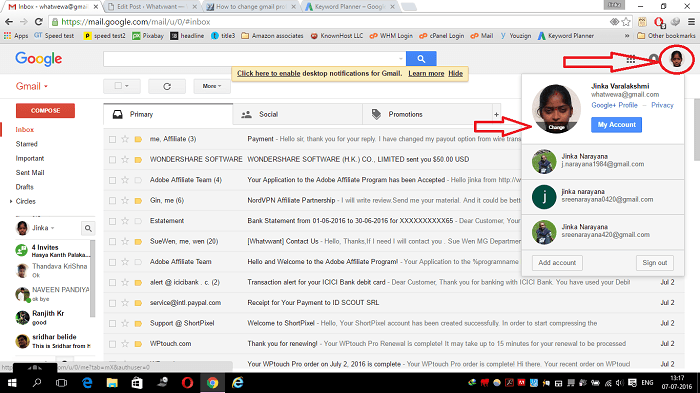
เพียงคลิกที่ตัวเลือก Change คุณจะเห็นหน้าต่างที่คุณสามารถอัปโหลดรูปภาพใหม่จากคอมพิวเตอร์ได้
3. จะเปลี่ยนรูปโปรไฟล์ Gmail บน Android ได้อย่างไร?

สามารถ เปลี่ยนรูปโปรไฟล์ Gmail บน โทรศัพท์ Android ได้ ขออภัย แอป Gmail สำหรับ Android ไม่มีตัวเลือกให้คุณเปลี่ยนรูปโปรไฟล์ แต่ก็ยังมีวิธี เพราะหากคุณเปลี่ยนรูปโปรไฟล์ในผลิตภัณฑ์ใดๆ ของ Google นั่นจะเปลี่ยนรูปโปรไฟล์ Gmail ของคุณโดยอัตโนมัติ
ในส่วนนี้ ฉันจะแสดงให้คุณเห็นว่าฉันเปลี่ยนรูปโปรไฟล์ Gmail บนมือถือ Android ได้อย่างไร
ฉันมีรูปถ่ายที่ดูดีบนมือถือของฉัน ฉันต้องการตั้งค่ารูปภาพนี้เป็นรูปโปรไฟล์ของฉันใน Gmail ดังนั้นฉันจึงเปิดแอป Gmail บนมือถือ Android ของฉันแล้ว แต่ไม่พบตัวเลือกในการเปลี่ยนรูปโปรไฟล์ ฉันเปิดแอป Google แฮงเอาท์แล้ว โชคดีที่ฉันพบตัวเลือกในการเปลี่ยนรูปโปรไฟล์ในแฮงเอาท์ ฉันเปลี่ยนรูปภาพในแฮงเอาท์ รูปโปรไฟล์ของฉันเปลี่ยนใน Gmail และในผลิตภัณฑ์ Google ทั้งหมดโดยอัตโนมัติ ตอนนี้เรามาดูกันว่าฉันเปลี่ยนรูปโปรไฟล์ Gmail โดยใช้แฮงเอาท์ได้อย่างไร
1.เปิดแอปแฮงเอาท์โดยแตะที่สัญลักษณ์แอปแฮงเอาท์ในรายการแอป
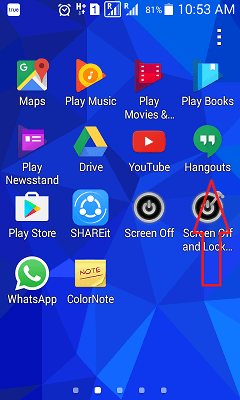
2. แตะที่สัญลักษณ์เส้นแนวนอนสามเส้นที่มุมบนซ้าย
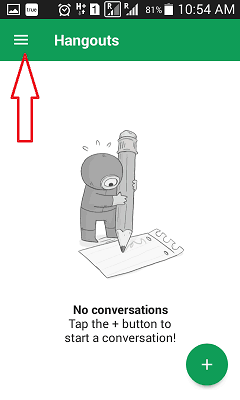
3. เลือก การตั้งค่า คุณไม่จำเป็นต้องกังวล แม้ว่าคุณจะมากกว่าหนึ่งบัญชี คุณเพียงแค่ต้องไปที่ การตั้งค่า
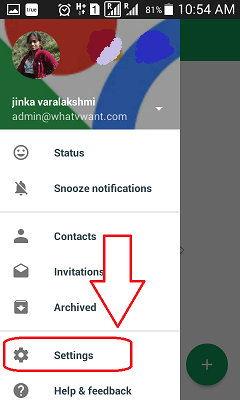
4. หากคุณมีมากกว่าหนึ่งบัญชี คุณจะเห็นบัญชีทั้งหมดใน การตั้งค่าบัญชี เลือกบัญชีที่คุณต้องการเปลี่ยนรูปโปรไฟล์
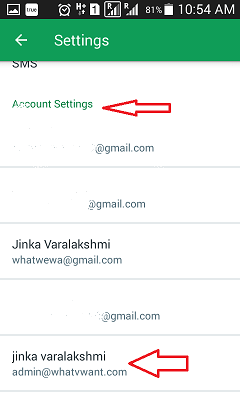
5. ตอนนี้ คุณจะเห็นตัวเลือก รูปโปรไฟล์ ภายใต้ การตั้งค่าทั่วไป แตะที่สัญลักษณ์โปรไฟล์
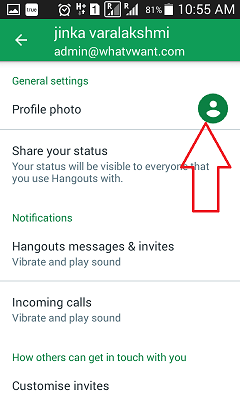
6. เลือกตัวเลือก Set Profile Photo ในหน้าจอถัดไป
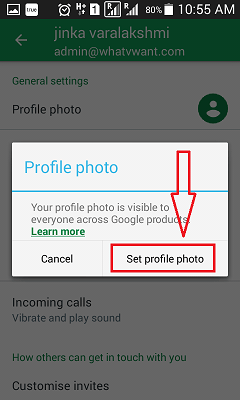
- คุณอาจชอบ: วิธีการลบบัญชี Gmail อย่างถาวร
- คู่มือฉบับย่อในการแก้ไข ดู เพิ่มและลบรายชื่อติดต่อ Gmail
7. เลือก ถ่ายภาพ หากคุณต้องการถ่ายภาพจากกล้องโทรศัพท์มือถือของคุณ เลือก เลือกรูปภาพ หากคุณต้องการเลือกรูปภาพจากแกลเลอรี่ในโทรศัพท์มือถือของคุณ ที่นี่ฉันได้เลือก เลือกรูปภาพ
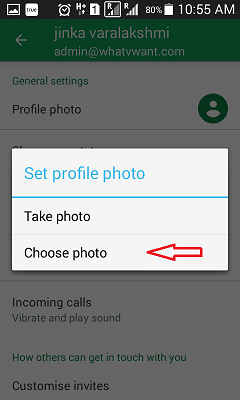
8. เรียกดูแกลเลอรีบนมือถือของคุณ เลือกรูปภาพ คุณสามารถปรับกล่องสี่เหลี่ยมเพื่อกำหนดส่วนใดส่วนหนึ่งของรูปภาพของคุณได้ คุณยังสามารถซูมภาพเพื่อเลือกเฉพาะส่วนที่ต้องการได้ เลือก ยอมรับ
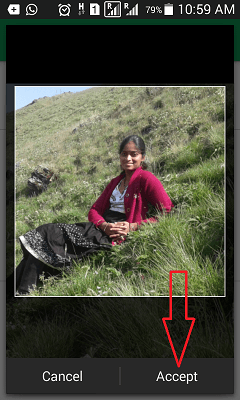
คุณอาจไม่เห็นรูปโปรไฟล์ทันที แต่อย่ากังวลว่าคุณเปลี่ยนรูปโปรไฟล์สำเร็จแล้ว หากคุณเปิดแอป Gmail ตอนนี้ คุณจะเห็นรูปภาพใหม่ของคุณ คุณยังเห็นภาพโปรไฟล์นี้ในผลิตภัณฑ์ Google ทั้งหมดอีกด้วย
- อ่าน: ฉันสามารถเปลี่ยนที่อยู่ Gmail และชื่อผู้ใช้ได้หรือไม่
- วิธีกู้คืนผู้ติดต่อ Gmail ที่ถูกลบ
- คำแนะนำในการดู เพิ่ม แก้ไข และลบรายชื่อติดต่อ Gmail
ตอนนี้คุณอาจทราบเกี่ยวกับวิธี เปลี่ยนรูปโปรไฟล์ Gmail แล้ว คุณอาจพิจารณาติดตามเราบน Facebook และ Twitter สมัครสมาชิกช่อง whatvwant บน YouTube เพื่อรับการอัปเดตเป็นประจำ
